Azure ADには「パスワードリセット セルフサービス」と呼ばれる各ユーザが自分のパスワードをリセットする機能を備えています。これを使用するには、Azure AD Premium P1以上のライセンスが必要です。
参照資料
このページの一次情報になる公式ドキュメントは以下の通りです。
- チュートリアル: Azure Active Directory のセルフサービス パスワード リセットを使用して、ユーザーが自分のアカウントのロック解除またはパスワードのリセットを実行できるようにする
必要ライセンス
このページの操作をするには以下のライセンスが必要です。
- Azure AD Premium P1 以上
パスワードリセット セルフサービスの設定
「Azure ポータル」にログインします。「ID」「Azure Active Directory」の順に押下し、「Azure Active Directory」の画面を開きます。
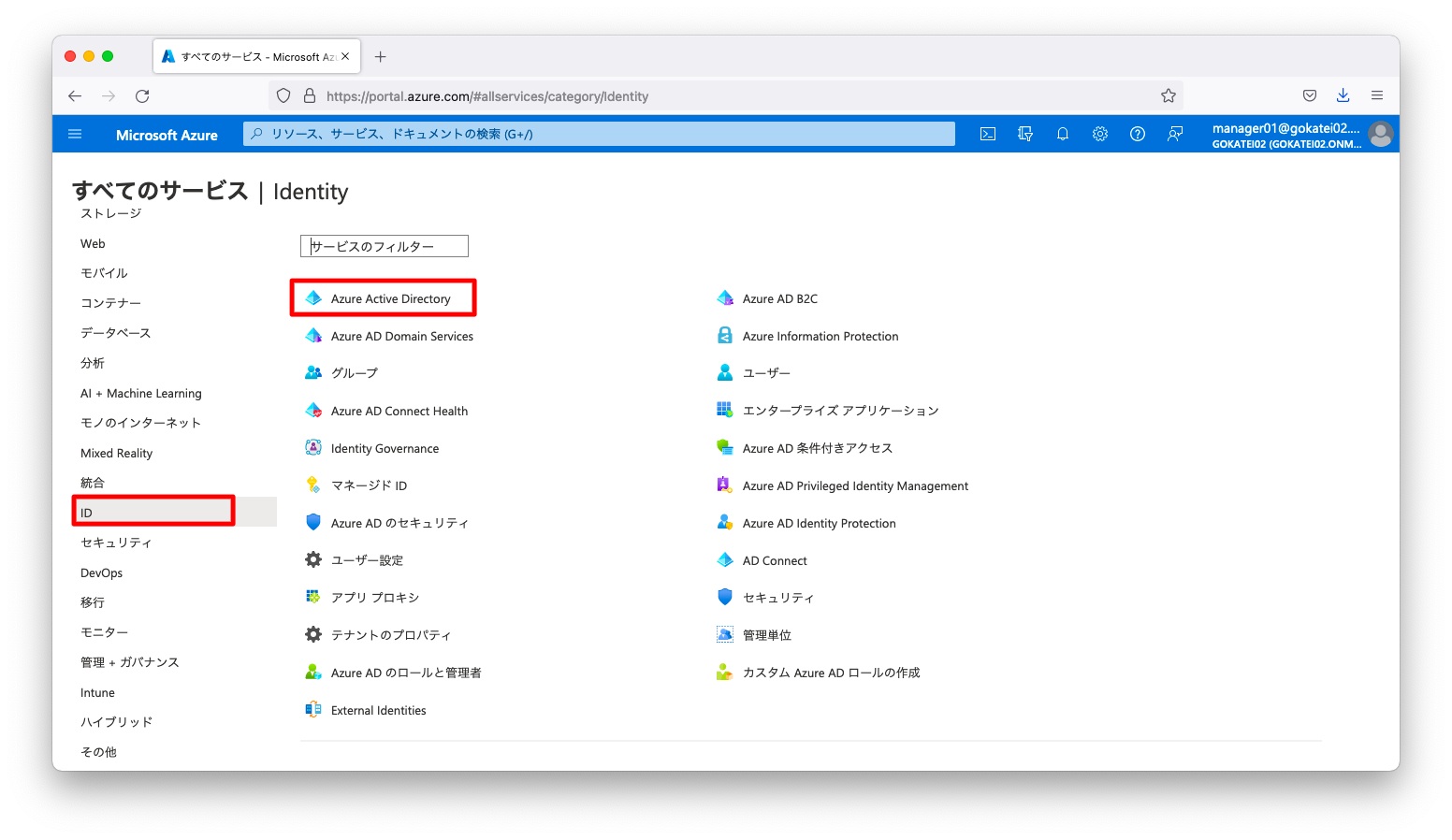
「パスワードリセット」「プロパティ」の順に押下し、パスワードリセット セルフサービスを許可するユーザを指定します。全てのユーザに対してセルフパスワードリセットを許可するならば、「パスワードリセット セルフサービスが有効」を「すべて」に変更し、「保存」を押下します。

「認証方法」の画面を開き、パスワードリセット前の認証方法を指定できます。もし、「秘密の質問」を使用する場合は、「秘密の質問が構成されませんでした」リンクを押下する事で、「秘密の質問」の設定画面へ遷移できます。
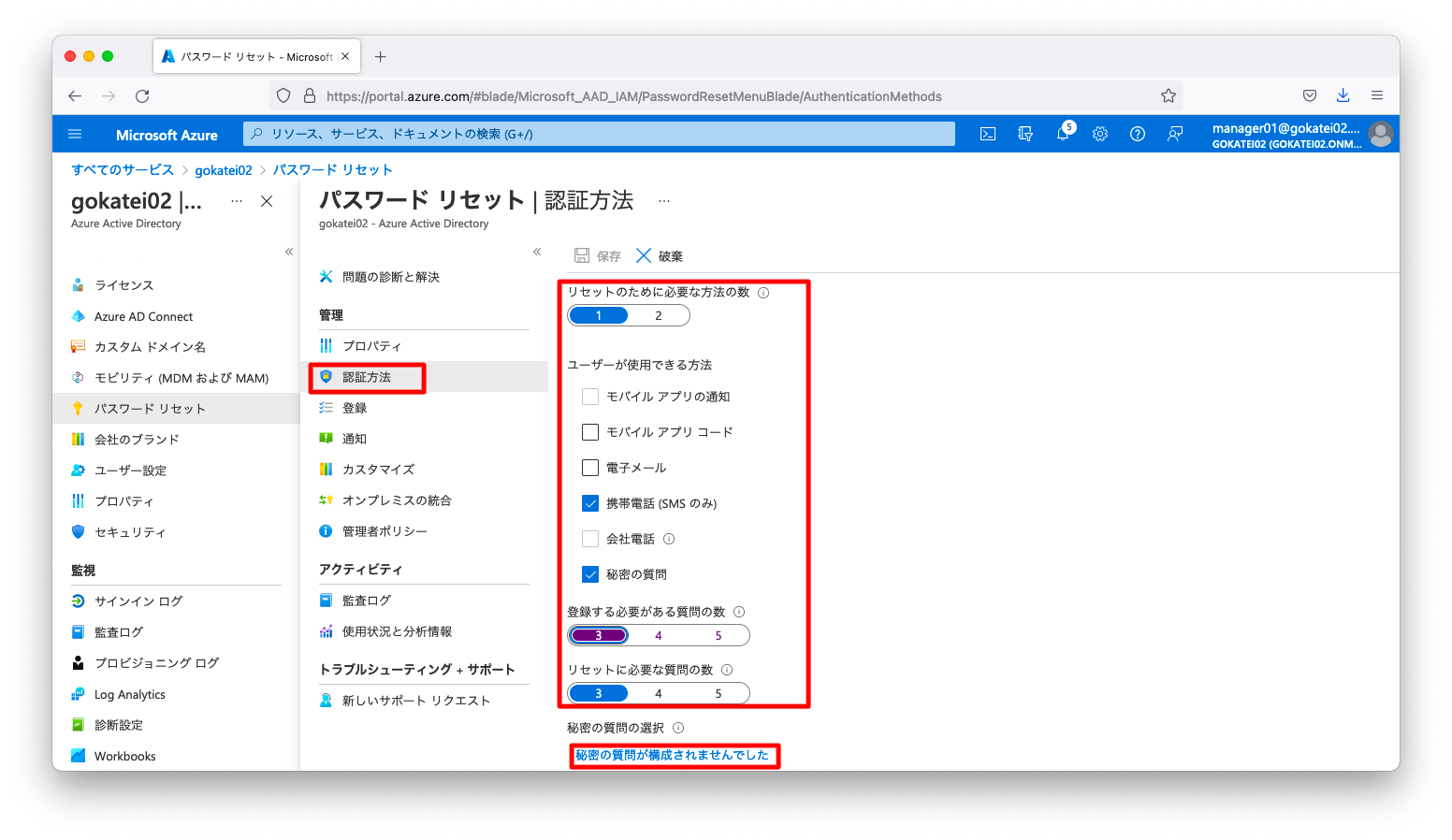
「定義済み」を押下すると「年が一番近い兄弟が住んでいるのは何市ですか?」等の汎用的な質問を設定できます。「カスタム」を押下すると「今まで食ったパンの枚数は?」等の組織固有の質問を設定できます。
設定完了後、「OK」を押下します。
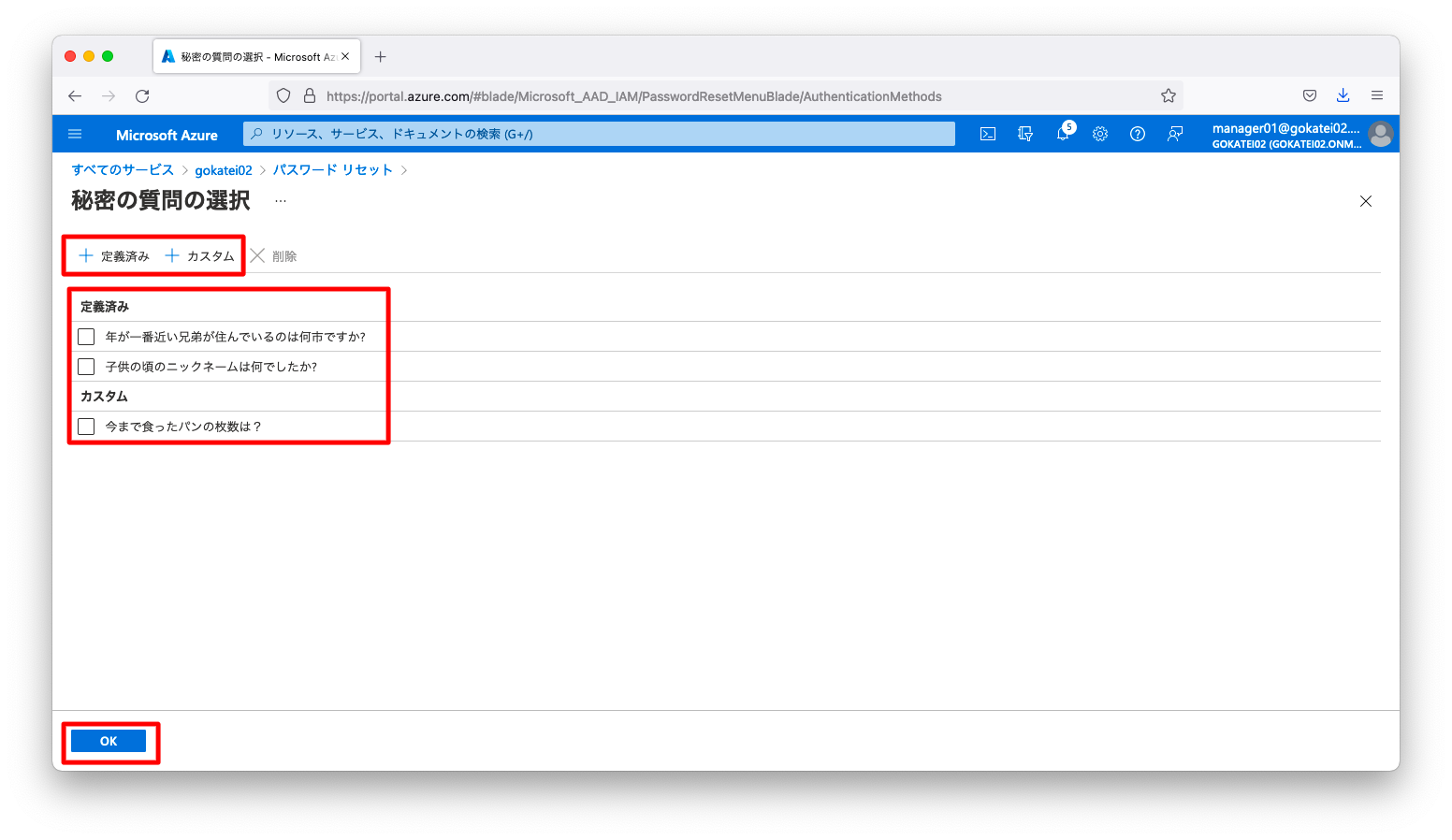
「保存」を押下します。
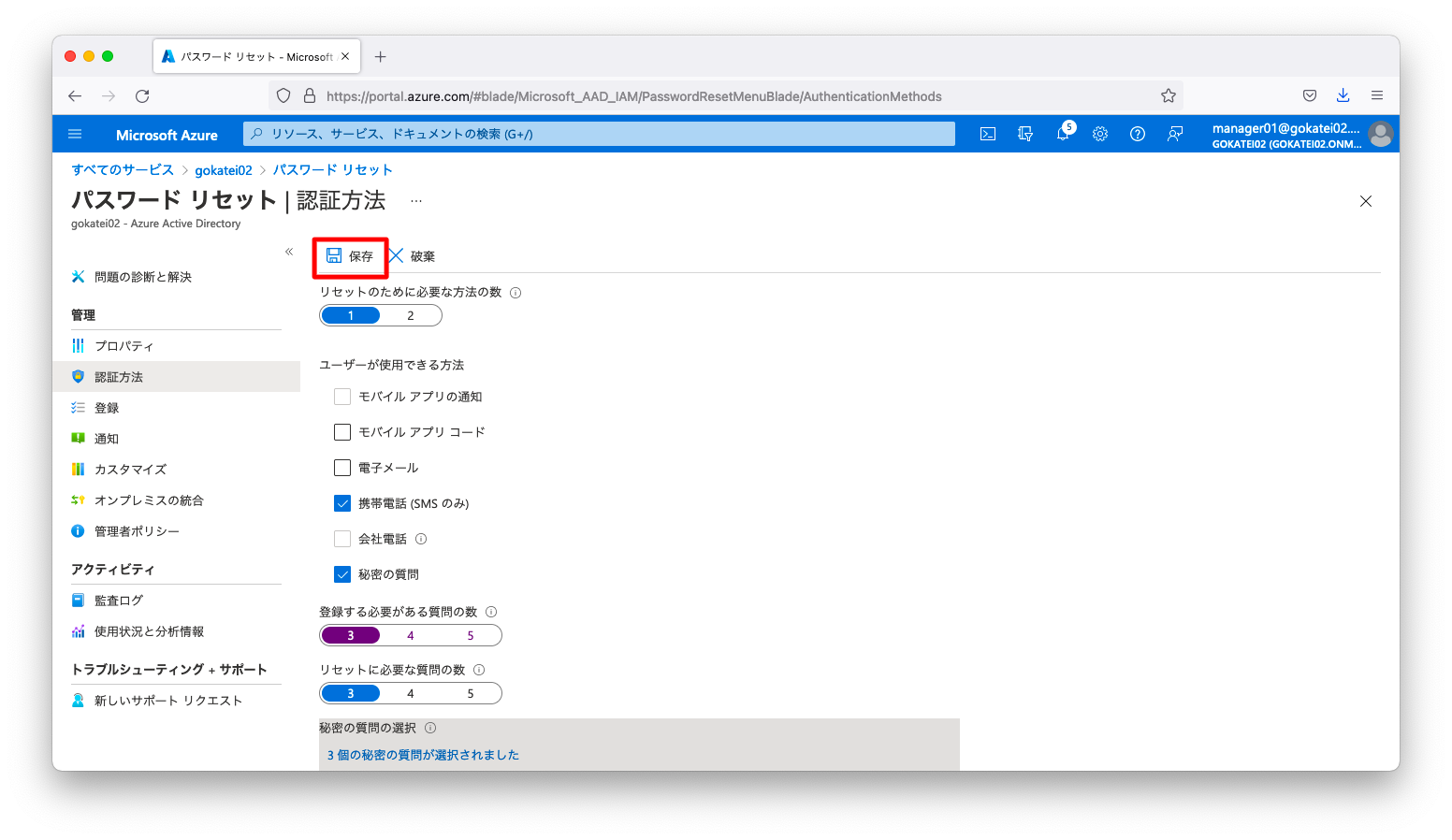
動作確認
SMS認証の場合
認証情報の設定
パスワードリセット セルフサービスに必要な「電話番号」「秘密の質問」が定義されていない場合は、ログイン時に認証情報の定義を求められます。
「詳細情報が必要」とのメッセージに対して、「次へ」を押下します。
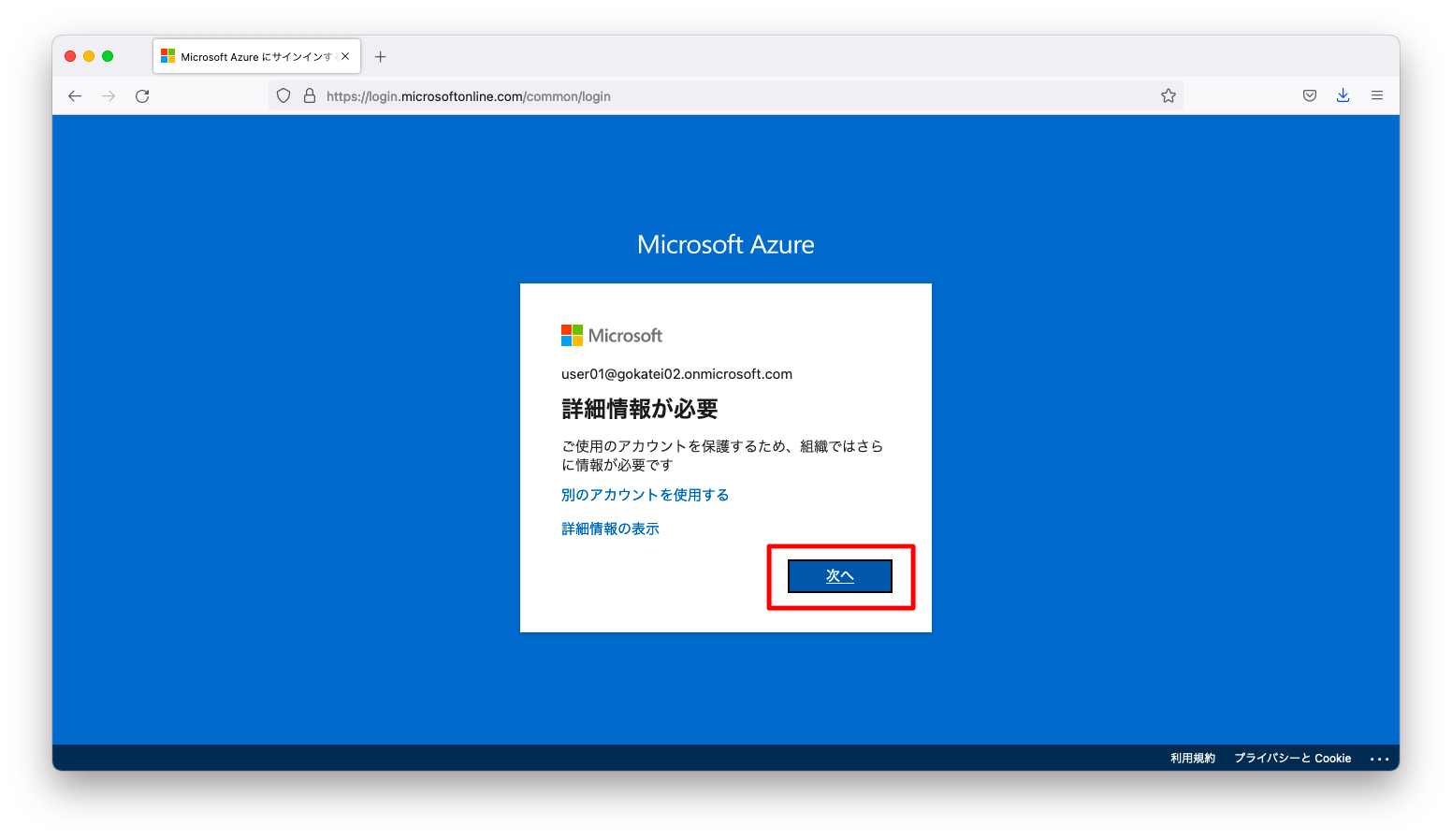
電話番号を入力し、「次へ」を押下します。
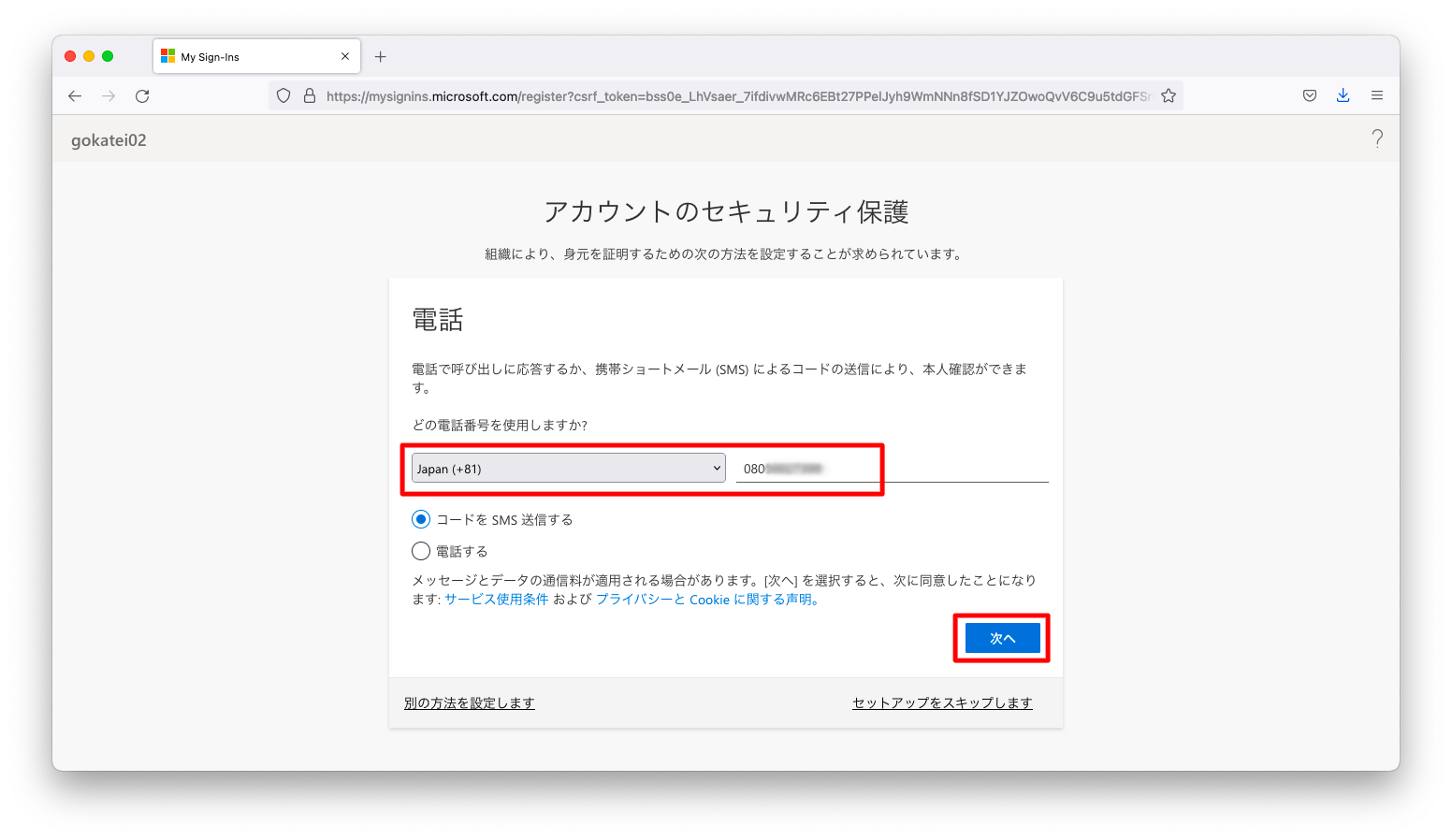
電話に送られたコードを入力し、「次へ」を押下します。
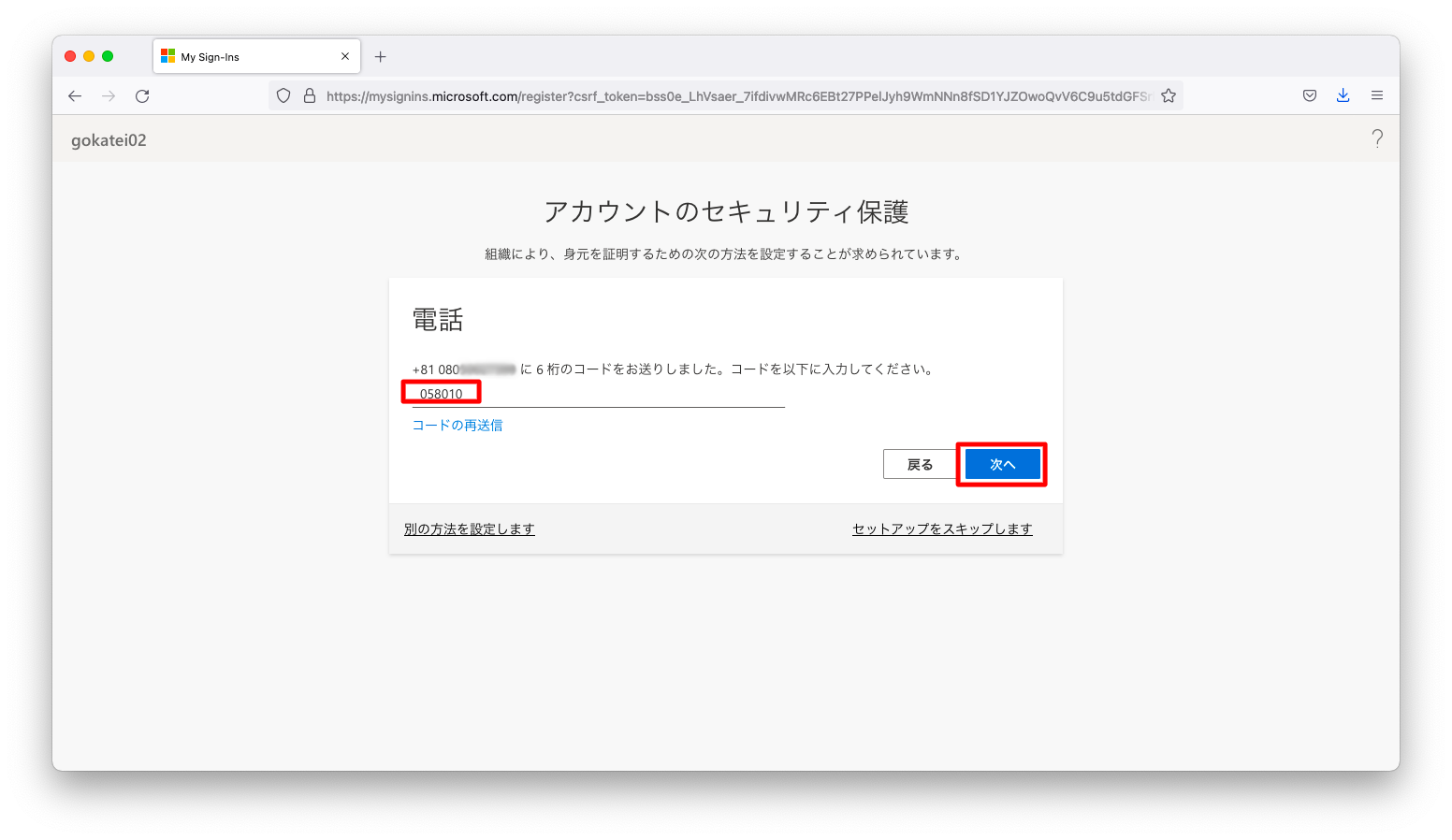
「正常に登録されました」とのメッセージを確認し、「次へ」を押下します。
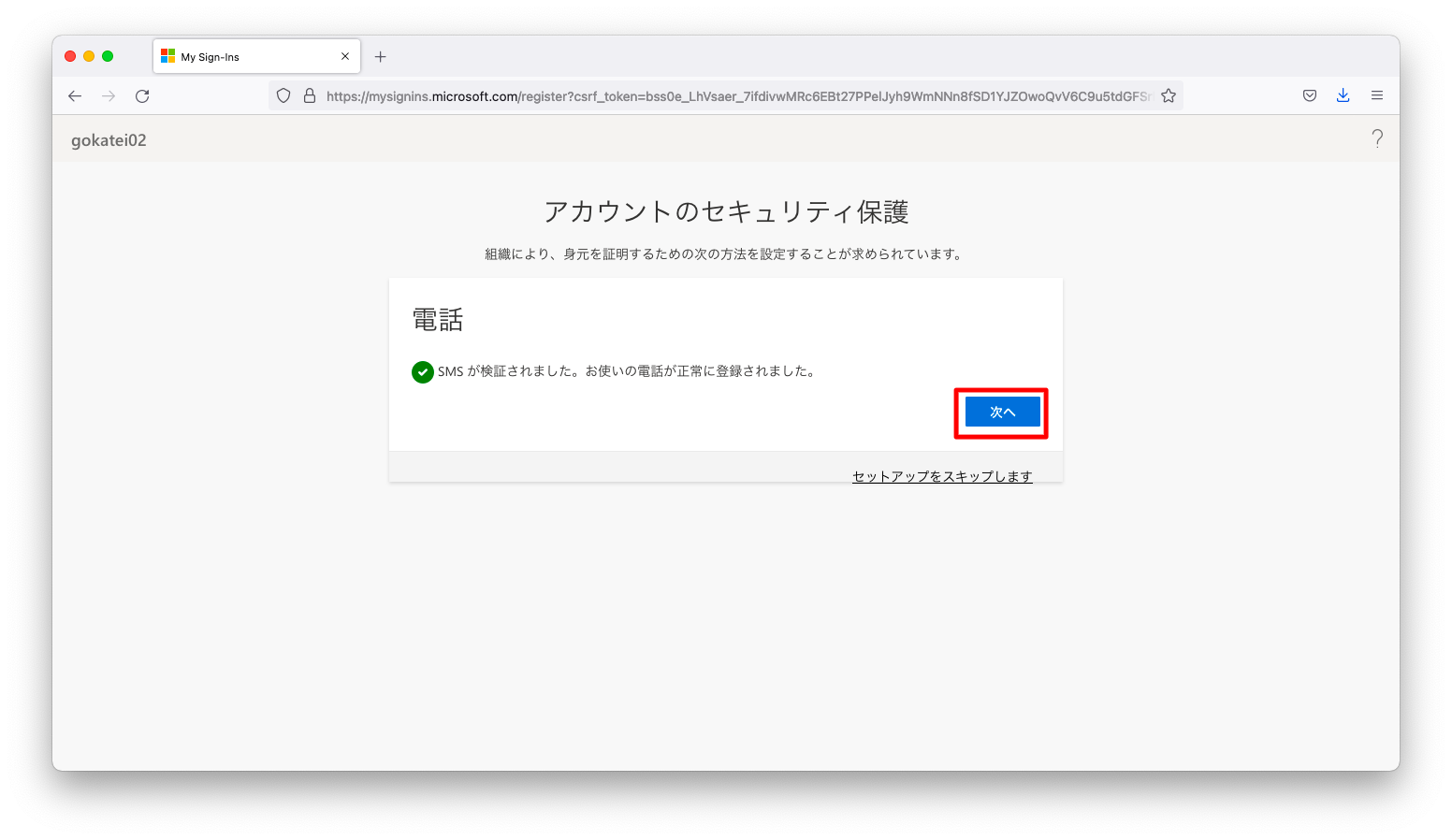
「完了」を押下します。

パスワードリセット
パスワードを忘れた場合は、ログイン画面の「パスワードを忘れた場合」を押下する事で、セルフサービスのパスワードリセットが可能です。

ロボット防止用の文字を入力し、「次へ」を押下します。
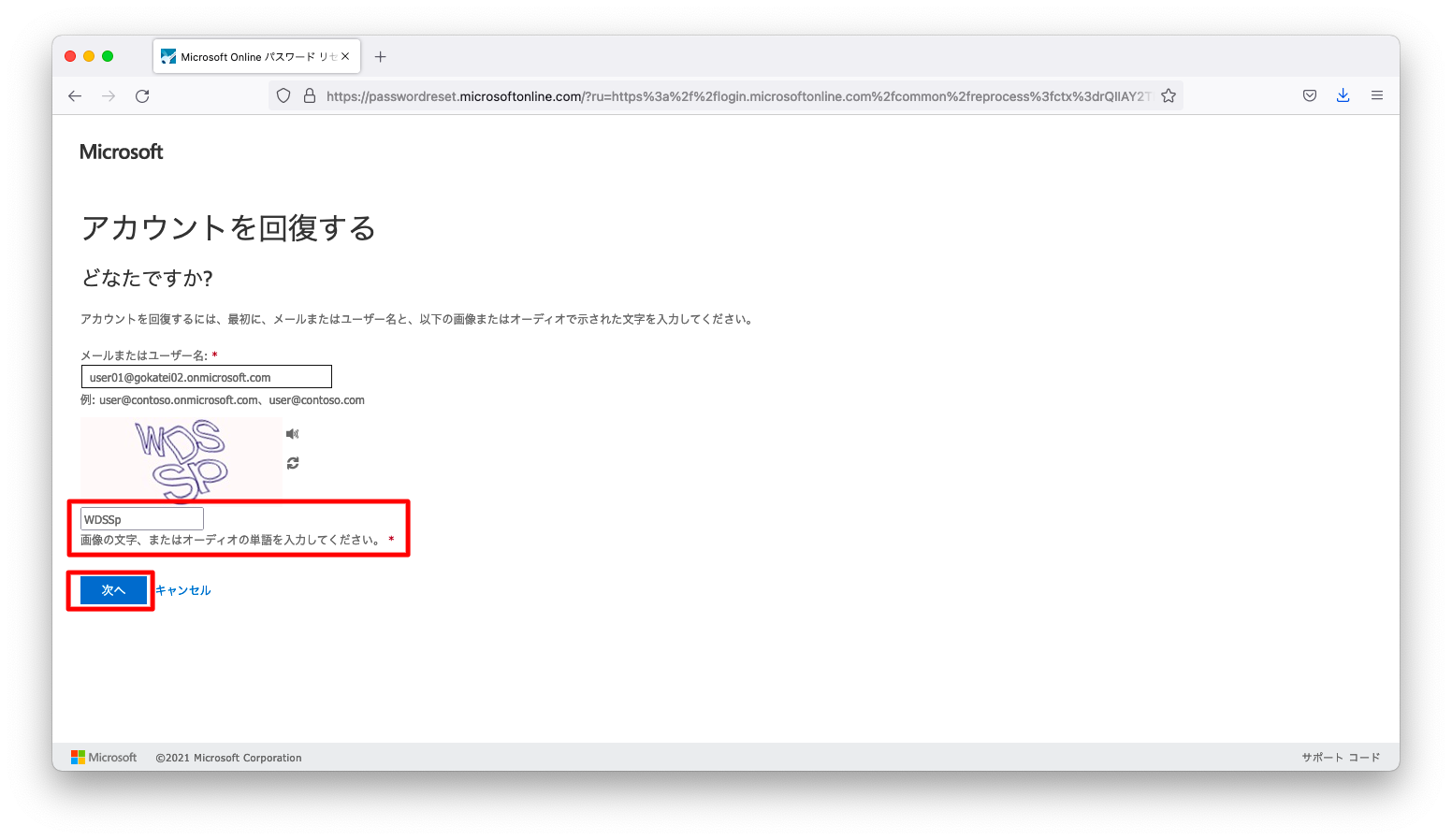
SMSを送信する電話番号を入力し、「SMS送信」を押下します。
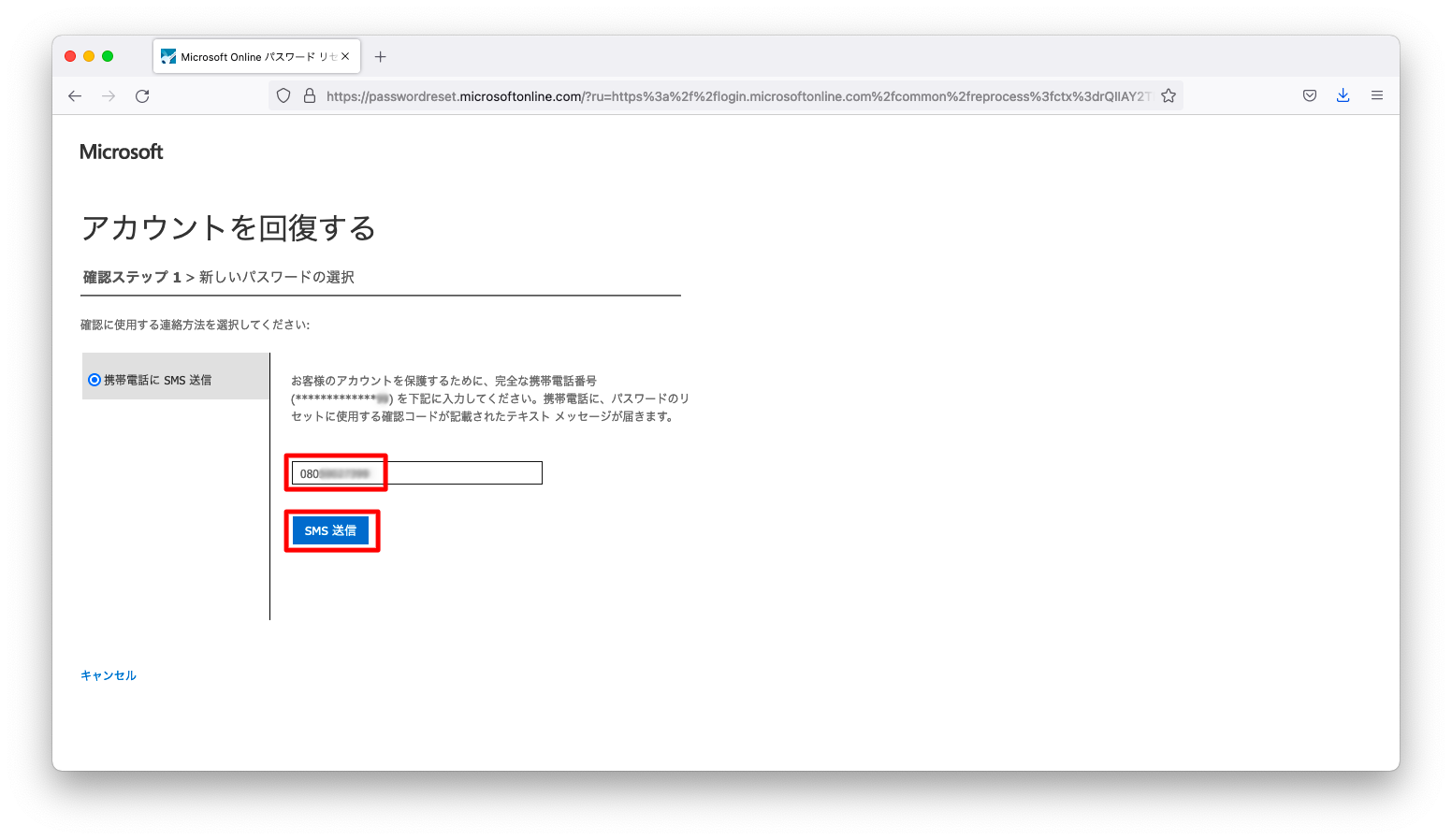
SMSにて通知された番号を入力し、「次へ」を押下します。
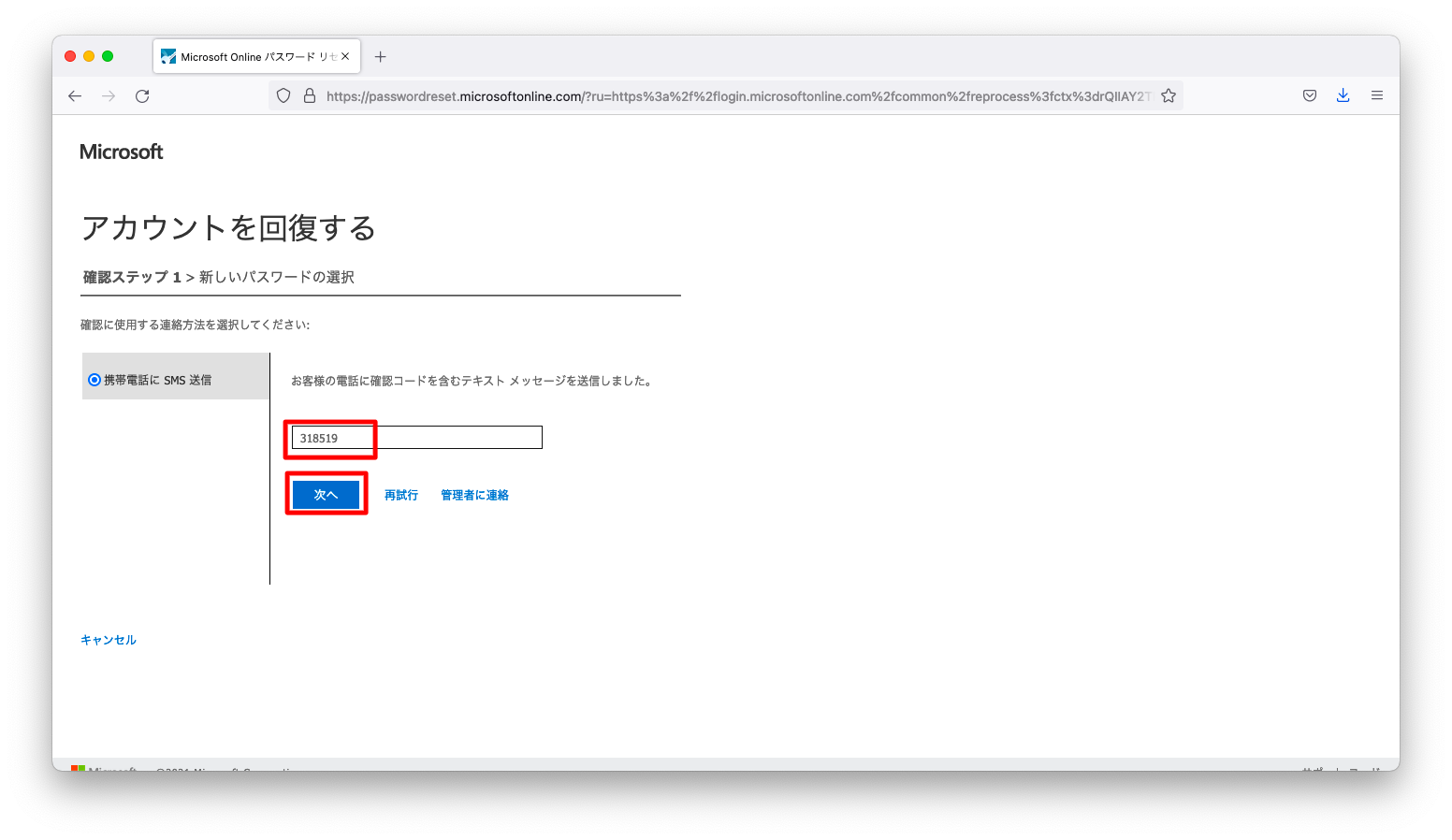
「新しいパスワード」を入力し、「完了」を押下します。
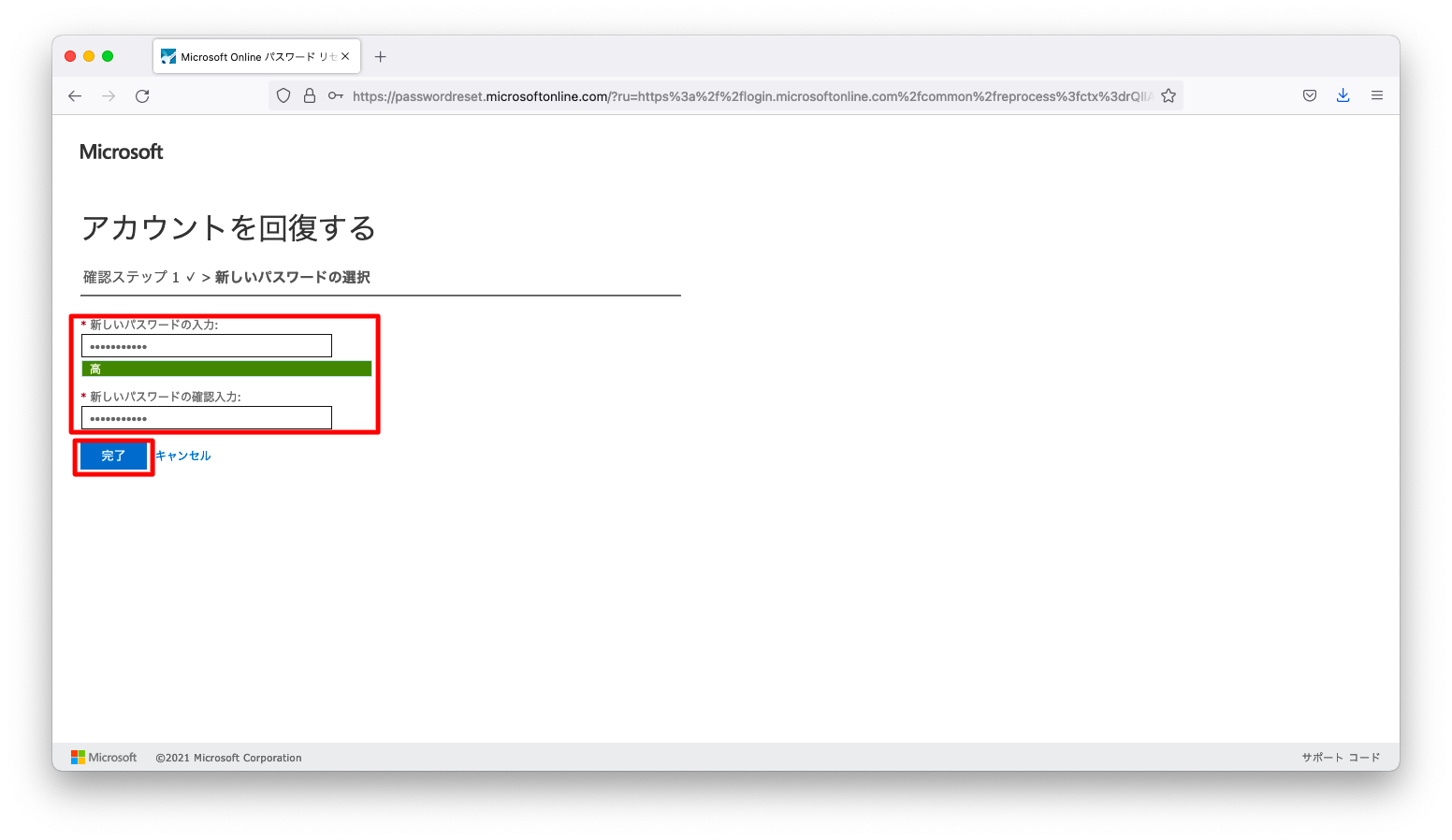
「パスワードがリセットされました」とのメッセージを確認します。
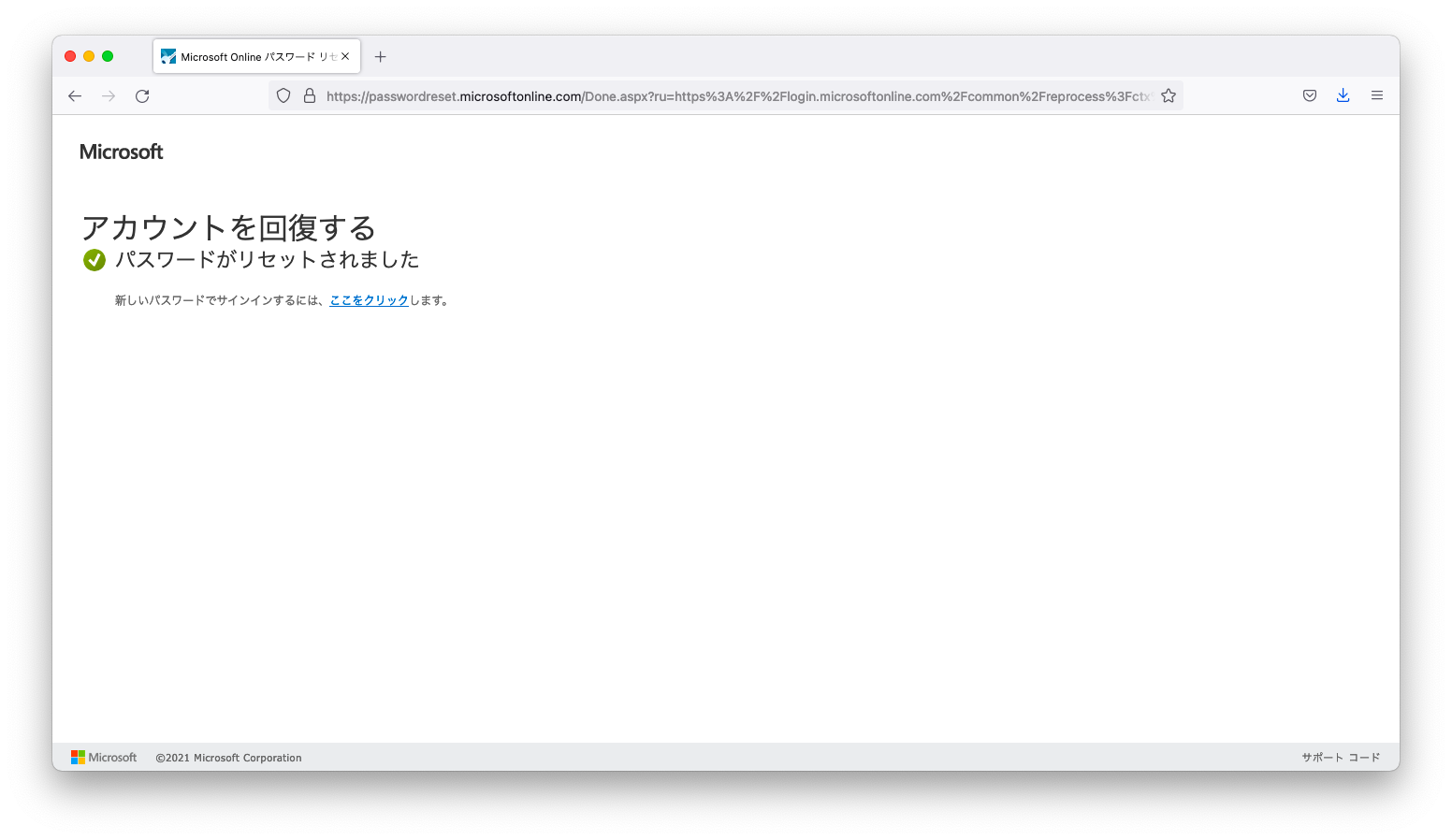
秘密の質問の場合
認証情報の設定
パスワードリセット セルフサービスに必要な「電話番号」「秘密の質問」が定義されていない場合は、ログイン時に認証情報の定義を求められます。
「詳細情報が必要」とのメッセージに対して、「次へ」を押下します。
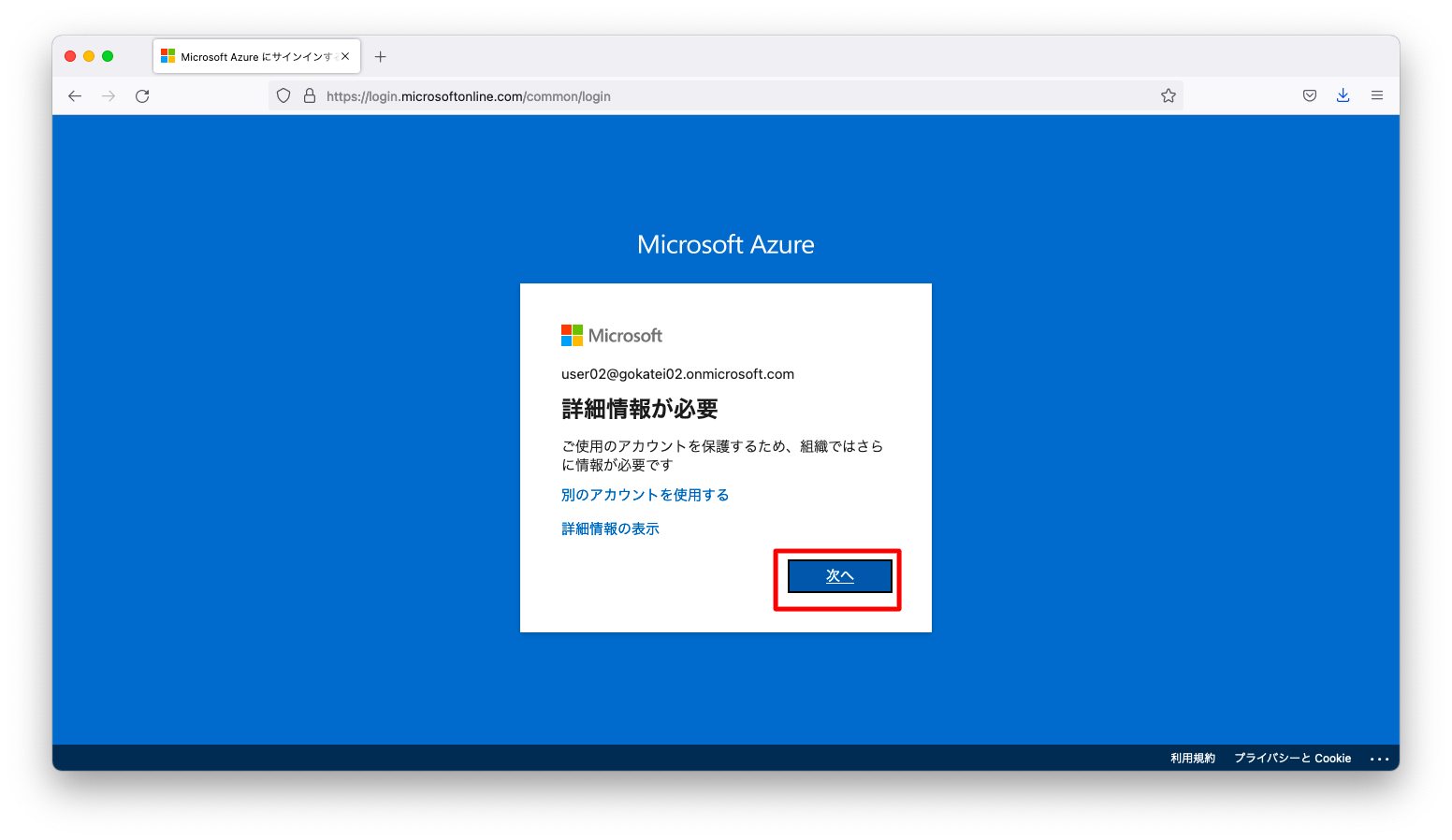
SMS以外の方法で認証する場合は、「別の方法を指定します」を押下します。
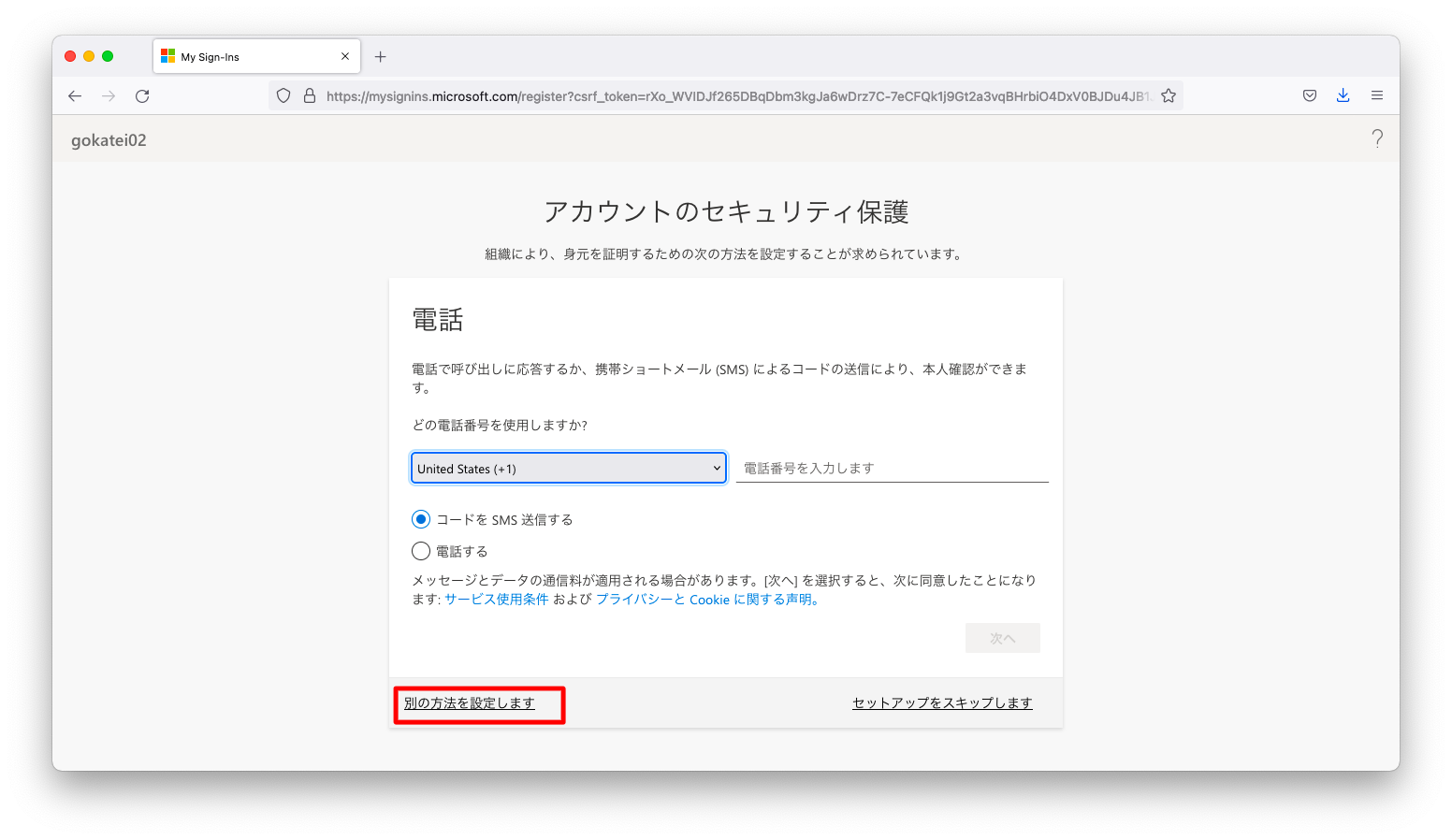
プルダウンから「秘密の質問」を選択し、「認証」を押下します。
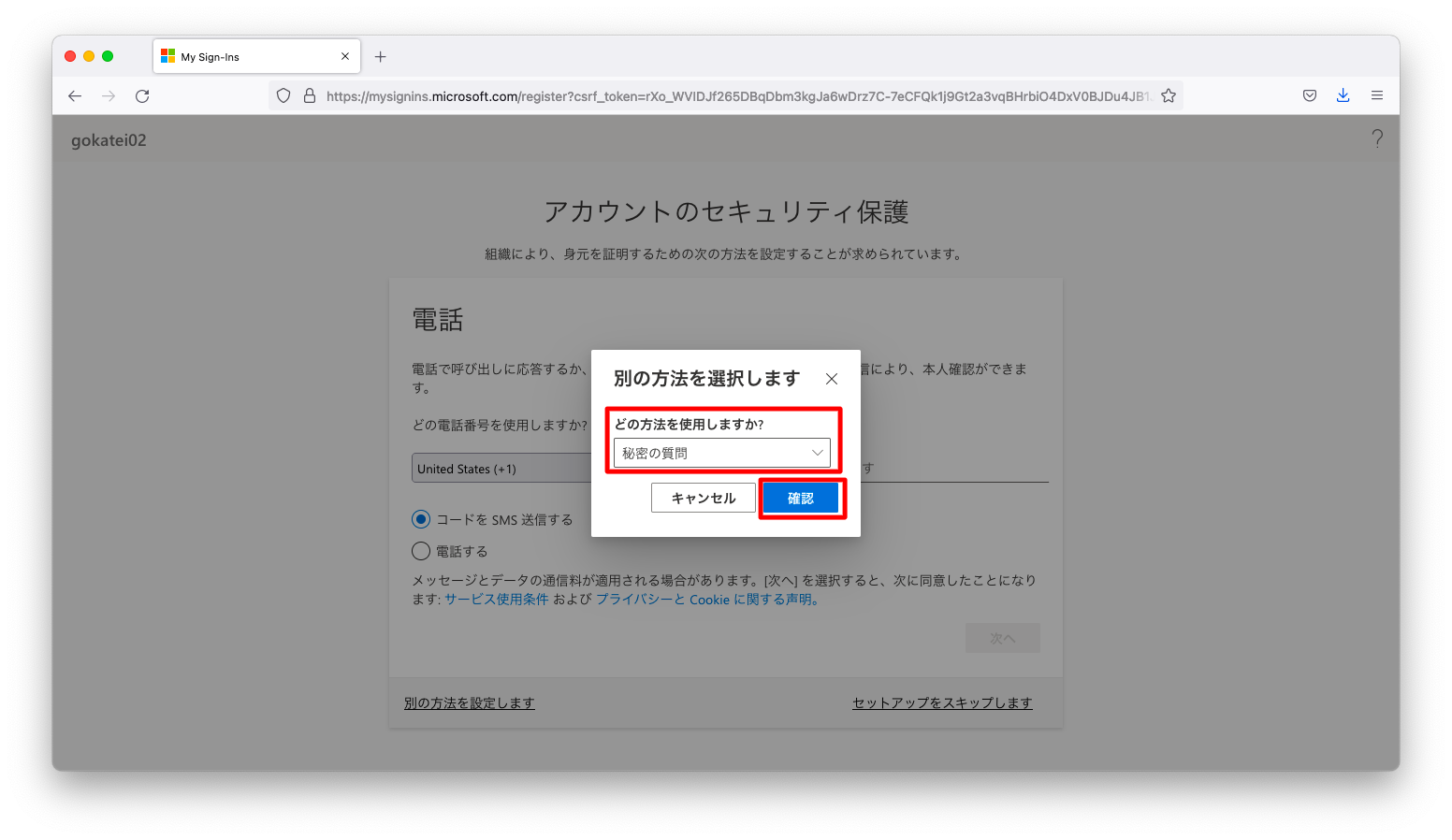
「秘密の質問」を入力し、「完了」を押下します。
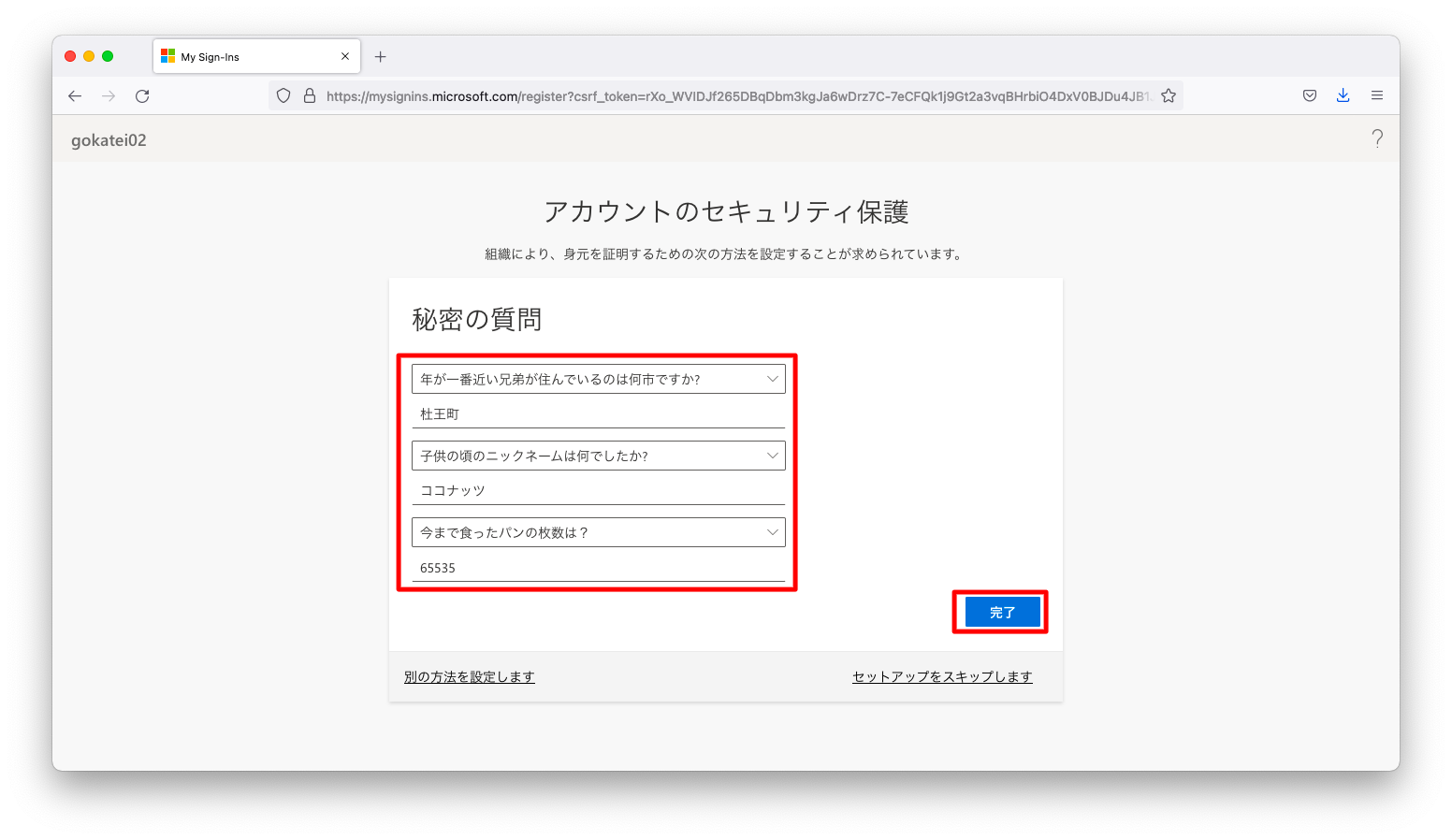
「完了」を押下します。
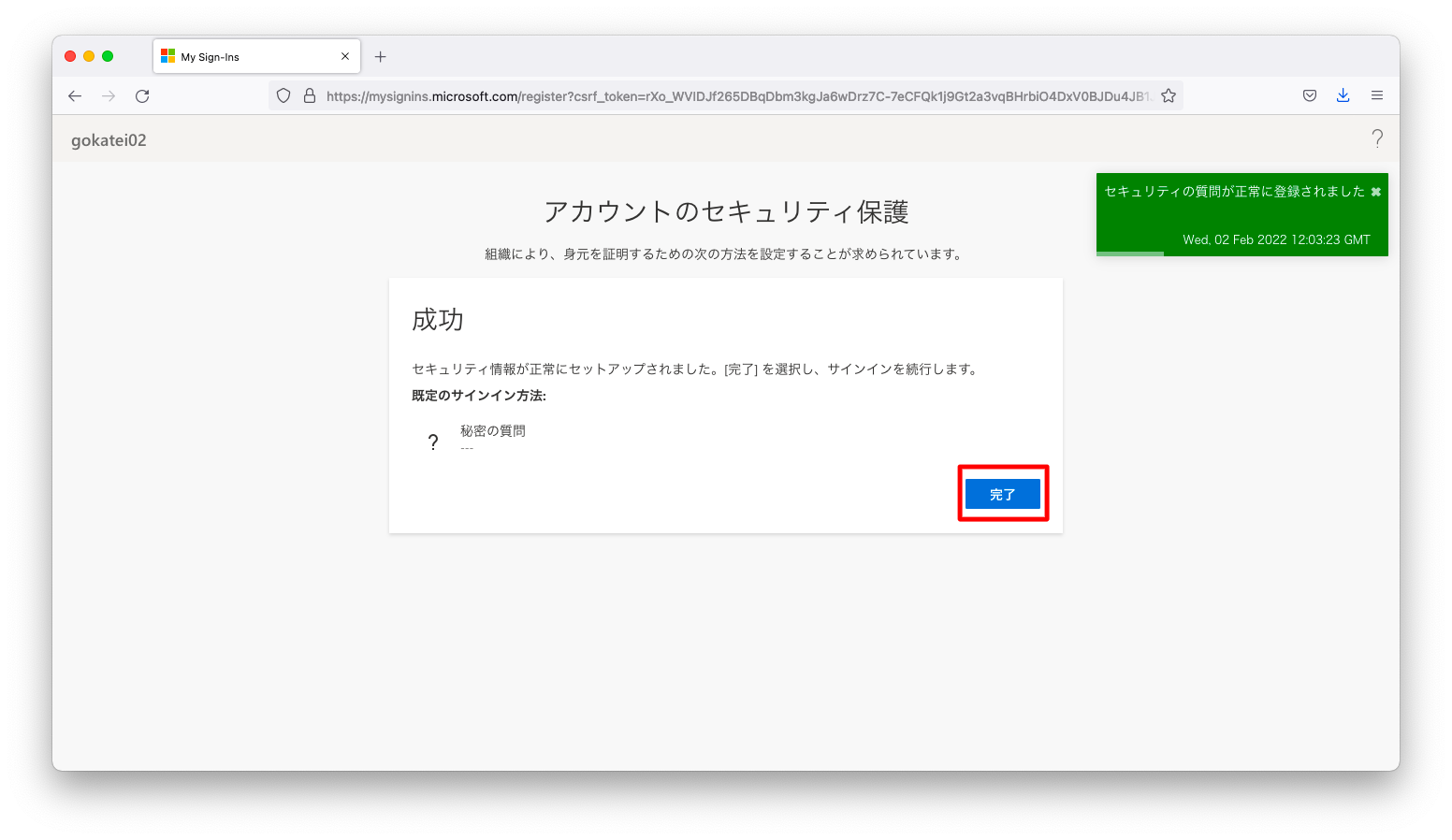
パスワードリセット
パスワードを忘れた場合は、ログイン画面の「パスワードを忘れた場合」を押下する事で、セルフサービスのパスワードリセットが可能です。
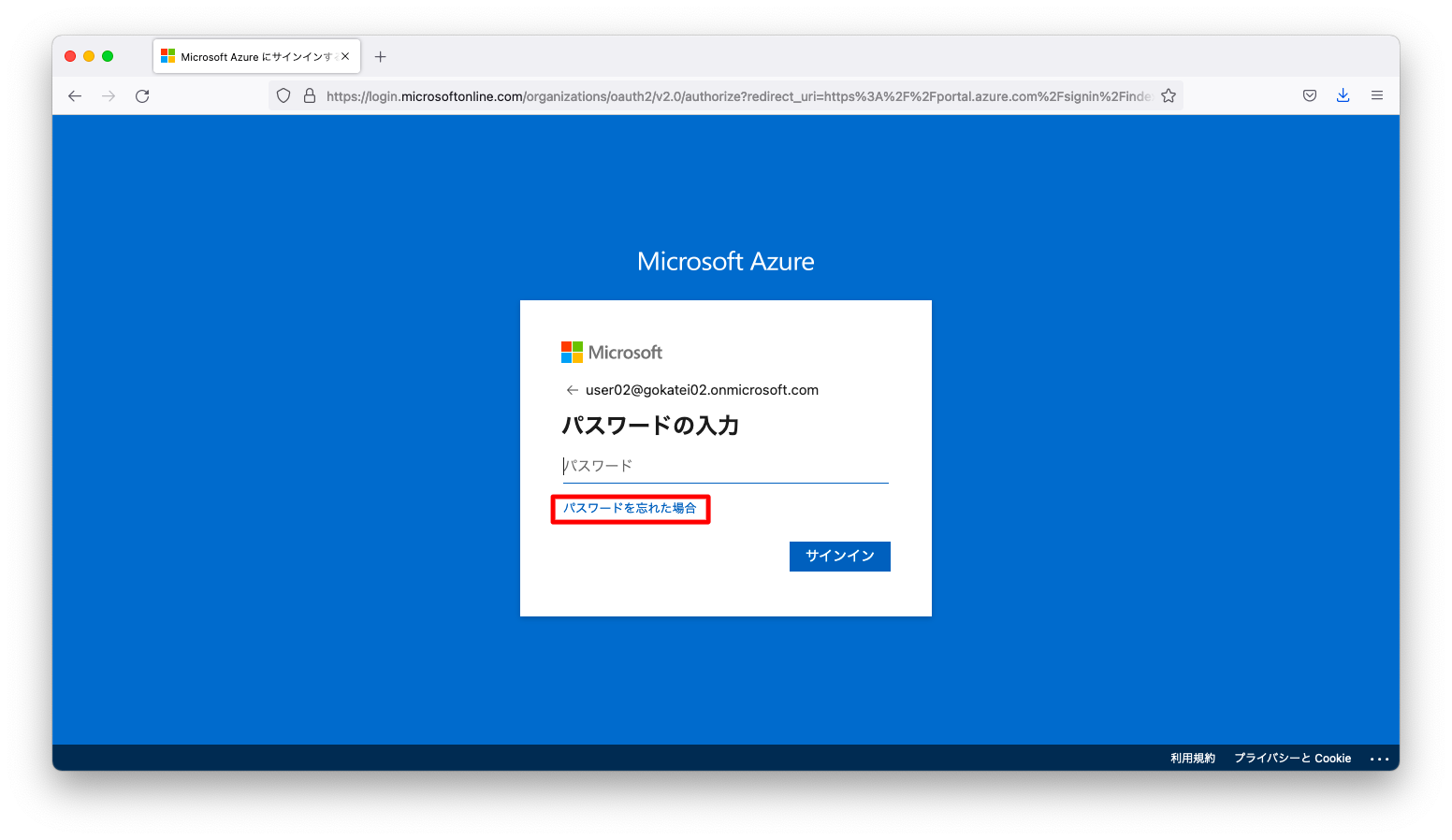
ロボット防止用の文字を入力し、「次へ」を押下します。
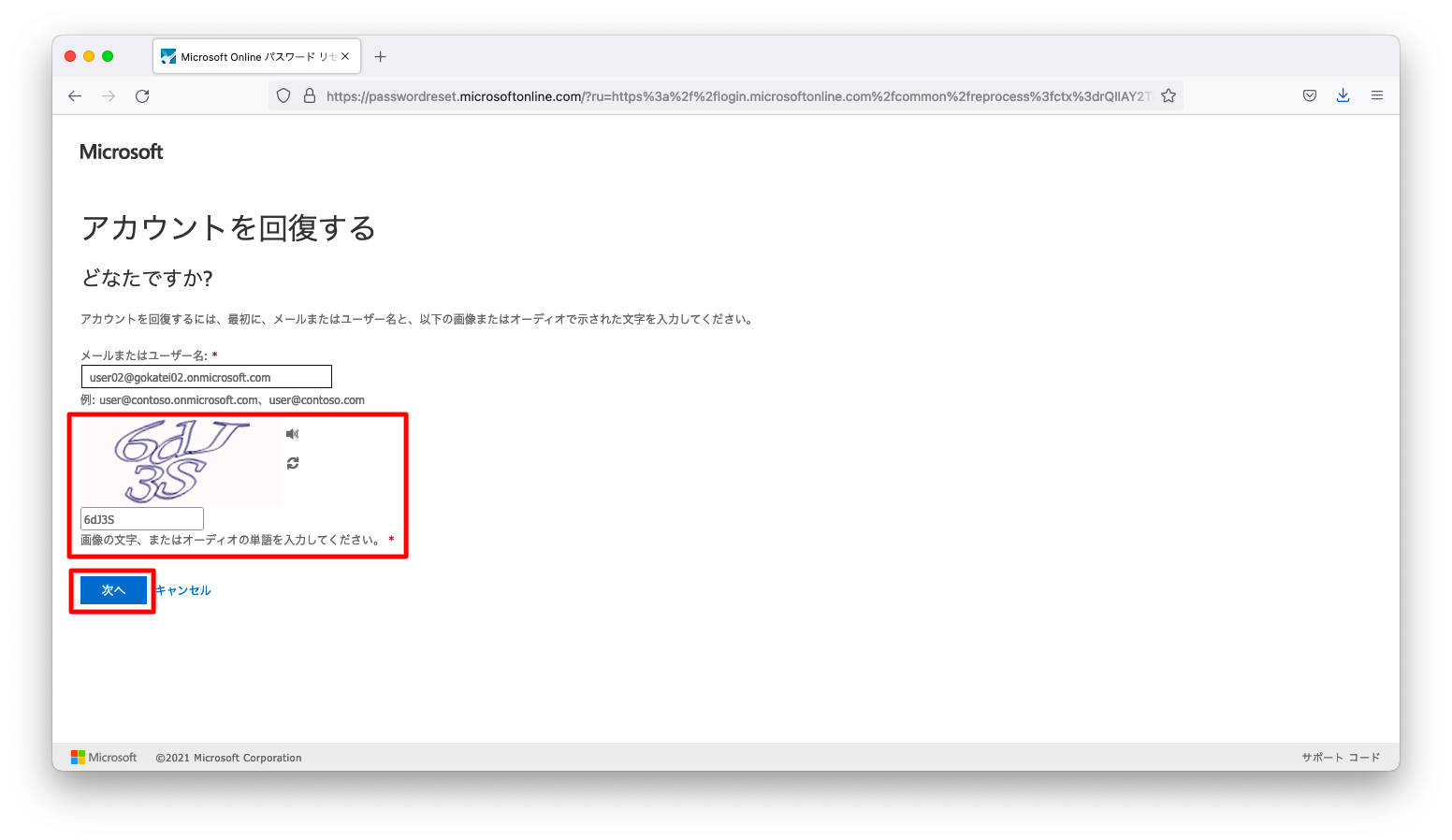
「秘密の質問」に回答し、「次へ」を押下します。
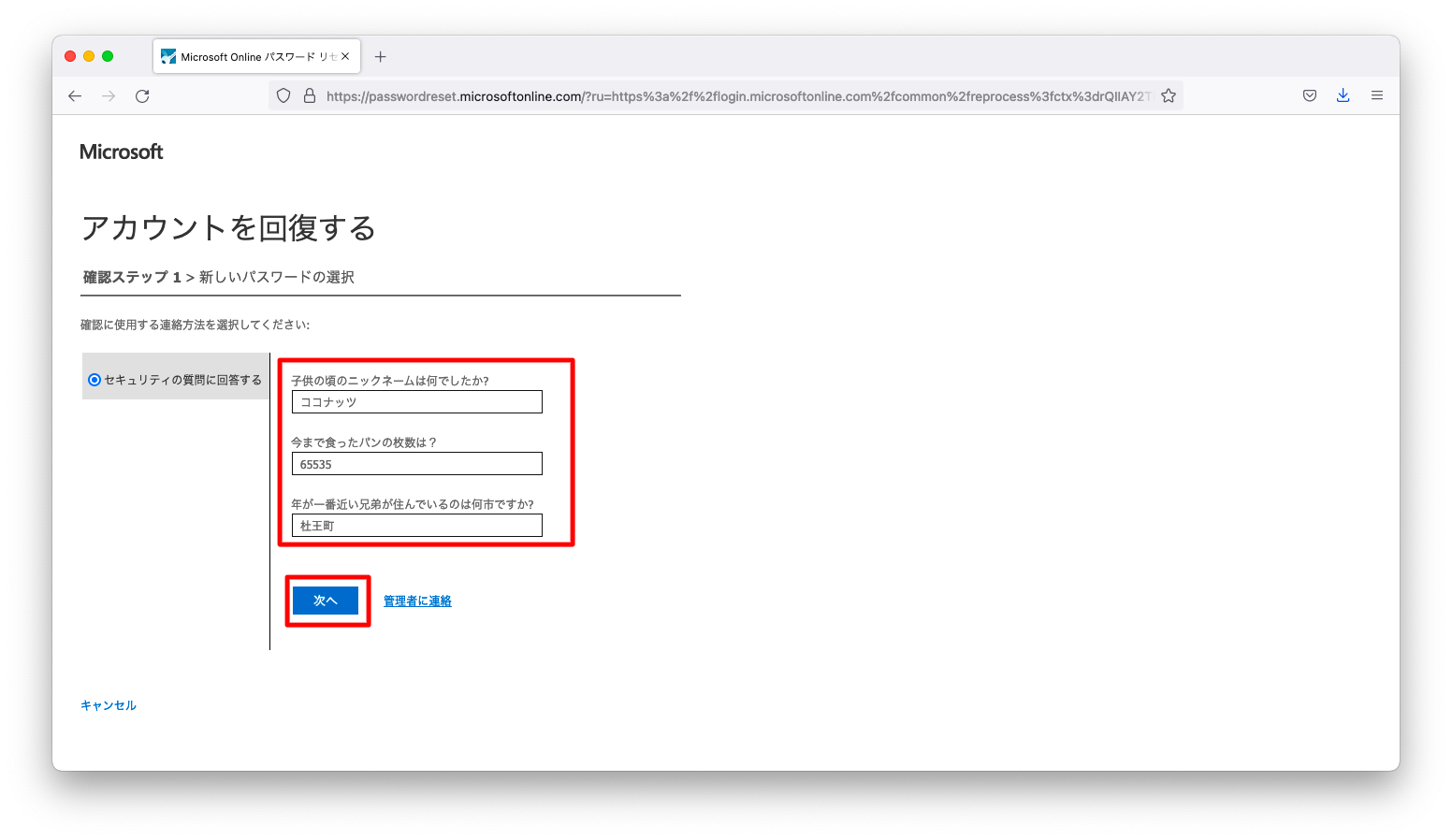
「新しいパスワード」を入力し、「完了」を押下します。
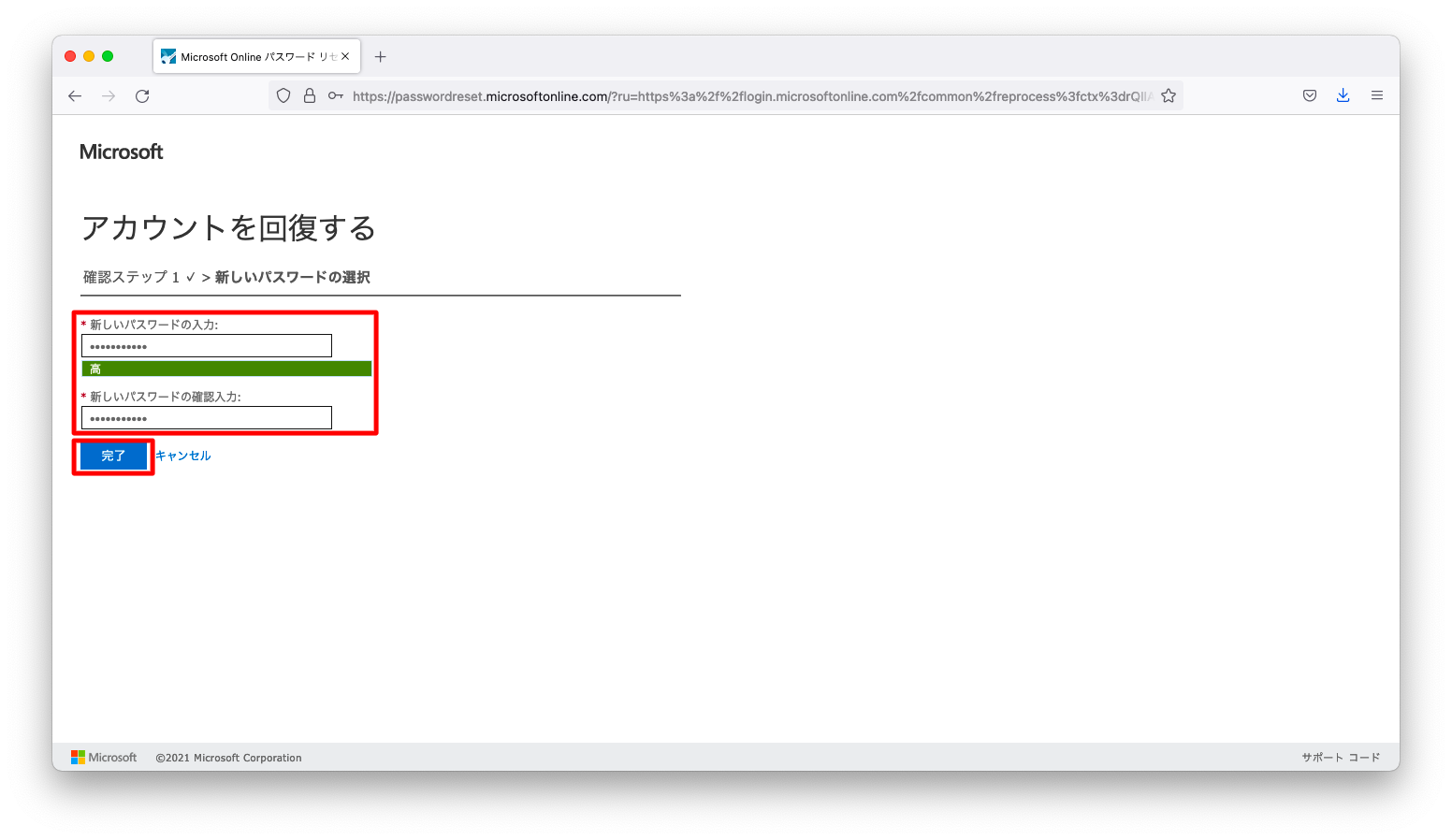
「パスワードがリセットされました」とのメッセージを確認します。


